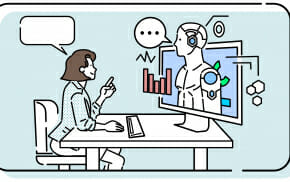한국마이크로소프트(MS)가 웹 기반 오피스 소프트웨어인 '오피스 웹앱스(Office Web Apps)’ 확산에 본격적인 시동을 걸었다.
오피스 웹앱스를 통해 사용자는 PC에 오피스 프로그램이 없어도 핫메일 ID만 있으면 언제 어디서나 웹 브라우저를 통해 워드, 엑셀, 파워포인트, 원노트를 사용할 수 있게 됐다. 기존 웹오피스 사용자들 사이에서 불만으로 제기된 호환성 이슈도 없다는게 한국MS 설명. 한국MS가 제시하는 오피스웹 앱스 사용 방법과 숨겨진 기능들을 소개한다.
■로그인, 폴더 관리까지
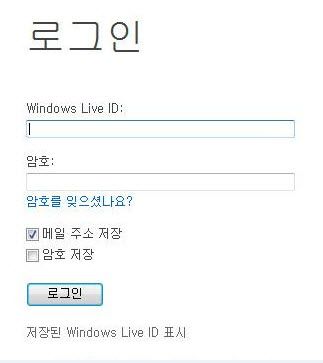
윈도 라이브(www.windowslive.com) 페이지에서 ‘오피스’ 항목으로 들어가거나 오피스 웹 앱스 페이지(www.office.live.com)에 접속하면 바로 로그인할 수 있다.
기존 핫메일 아이디로 로그인할 수 있으며 핫메일 아이디가 없을 경우 계정을 새로 신청하면 된다. 간단한 기본 정보만 입력하면 바로 계정을 생성할 수 있다. 윈도 라이브 계정이 있으면 윈도 라이브가 제공하는 서비스들을 한꺼번에 사용할 수 있다. 스카이드라이브, 핫메일 등을 오피스 웹 앱스와 함께 사용하면 좋다.
오피스 웹 앱스에서 작업한 문서는 25GB 대용량 무료 웹 저장 공간인 스카이드라이브(SkyDrive)에서 저장, 공유, 편집할 수 있다. 전반적인 문서 관리는 윈도 라이브 내 스카이드라이브에서 한꺼번에 이뤄진다.
핫메일에서 직접 오피스 문서 열람, 편집도 가능하다. PC에 오피스가 설치돼 있지 않아도 이메일로 주고 받은 문서들을 보고, 직접 메일 창에서 수정할 수 있다.
파워포인트, 워드, 엑셀, 원노트 아이콘을 클릭하면 웹 브라우저에서 바로 새 문서를 만들 수 있다. 스카이드라이브에 있는 개인화된 페이지에서는 작업한 모든 문서들을 순차적으로 확인할 수 있으며 문서가 많아질 경우 폴더를 생성해 카테고리로 구성하면 보다 체계적으로 구성할 수 있다. 친구와 공유한 문서도 한자리서 확인할 수 있고 빙 검색 툴도 활용할 수 있다.
■오피스 2010와 리본 메뉴도 유사
오피스 웹 앱스는 문서 편집에 필수적인 오피스 2010 기본 기능으로 구성돼 있다. 사진, 클립아트, 링크, 테이블 추가 등 오피스 제품군의 핵심 기능들이 모두 제공된다. 리본 메뉴 또한 오피스 2010 디자인 및 인터페이스를 그대로 채용했다. 그런만큼, 기존 오피스SW 사용자들은 익숙한 환경에서 작업할 수 있다.
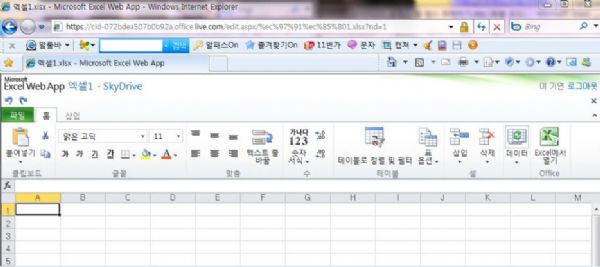
오피스 웹 앱스에서 작업하던 문서는 자동으로 저장된다. 워드를 제외한 엑셀, 파워포인트, 원노트는 ‘저장’ 아이콘이 따로 없다.오피스 웹 앱스는 오피스 2010과 함께 사용하면 상호 보완적이란게 한국MS 설명. ‘워드(파워포인트, 엑셀, 원노트)로 저장하기’를 클릭하면 doc, ppt, xls, one 등 오프라인 문서로 바로 저장된다. 이를 통해 갑자기 인터넷이 끊기는 상황에서도 오프라인으로 전환해 업무를 계속 이어갈 수 있다.
오피스 2010 사용자의 경우 오프라인으로 문서 작업을 하다 스카이드라이브로 저장할 수도 있다. 온/오프라인 호환도 가능해 문서 서식이 깨지거나 중복 수정에 대한 우려도 없다고 한국MS는 강조했다.
회사측은 그동안 작업하던 문서를 웹오피스로 불러들였을때 가장 많이 생겼던 현상이 글자체나 서식이 깨지는 것이었는데, 오피스 웹앱스에선 이런 현상이 없어졌을 뿐만 아니라 파워포인트 애니메이션까지 깨지지 않고 구현된다고 강조했다.
■문서 보기, 편집은 어떻게?
오피스 웹 앱스에서는 그 동안 작업한 모든 문서들을 순차적으로 확인할 수 있다. 문서 리스트 중 작업이 필요한 문서 제목에 마우스 포인터를 대면 문서 작업 환경을 선택할 수 있다. ‘브라우저에서 편집’을 누르면 말 그대로 웹 페이지에서 바로 작업이 가능하고 파일 유형별로 오프라인에서 작업할 수도 있다.
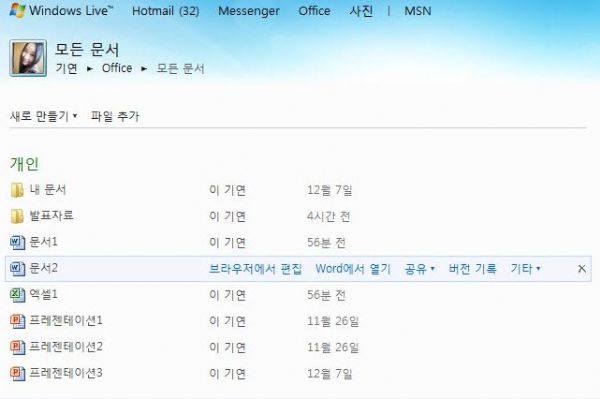
문서 제목을 클릭할 경우 ‘읽기용 모드’로 연결되기 때문에 단지 문서 보기 기능만 제공된다. 편집을 원하면 파일 메뉴 우측에 위치한 ‘워드에서 열기’ 또는 ‘브라우저에서 편집‘을 클릭해 작업 환경을 다시 설정해야 한다. 편집 모드로 연결되면 각 서비스별로 제공되는 기능들을 사용해 작업하면 된다. 브라우저에서 편집이란 문서를 다운로드 받지 않고 온라인 화면, 즉 보던 화면에서 바로 편집할 수 있도록 하는 것이다. 이렇게 문서 편집을 웹 브라우저에서 할 수 있게 되면 외부에서 갑자기 문서를 수정해야 할 때나 내용을 추가해야 할 때 필요한 부분만 근처에 있는 PC로 작업할 수 있다. 외근이 많은 영업사원에게 가장 유리하며, 외근 중에 갑자기 업무 공유 등을 할 때도 유용하다고 한국MS는 설명했다.
■웹을 통한 문서 공유
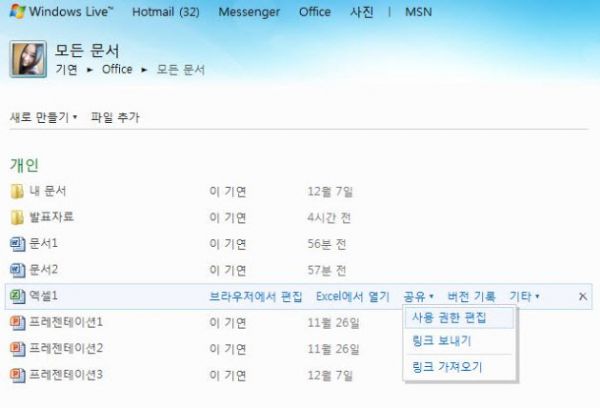
문서 제목에 마우스 포인터를 대면 문서 공유와 관련한 다양한 기능들을 설정할 수 있다.'사용 권한 편집' 메뉴에서는 각 문서마다 전체 공개를 할지, 친구만 보게 할지 등 다섯 단계로 나눠 적용할 수 있다. 공개로 설정할 경우 모든 사람이 접근할 수 있으며 핫메일 주소록에 저장된 일부 친구들에게만 접근 권한을 줄 수도 있다. 접근이 허용된 이들에게는 파일을 볼 수 있게만 할지, 혹은 편집까지 허용할 지 선택할 수 있다. 비공개로 설정하면 단독 작업도 가능하다. 사용 권한 편집 툴 하단에 친구 추가 박스에 문서 공유를 원하는 몇 명의 친구를 선택하면 문서 공유에 대한 알림 메일을 보낼 수 있다.
‘링크 보내기’ 메뉴에서는 특정 친구에게만 메일로 문서 링크를 보내 특정 친구만 문서를 볼 수 있게 할 수 있다. 받는 사람이 해당 파일을 공유하게 될 경우 핫메일에 로그인을 해야 하는지 여부를 결정할 수도 있다. ‘링크 가져오기’ 메뉴에서는 작성한 문서의 링크 주소를 볼 수 있다. 이 주소가 공유된 사람들은 모두 문서를 볼 수 있기 때문에 공유하고 싶은 사람을 선별해 주소를 알려주면 된다.
■공동 작업 활용 방법
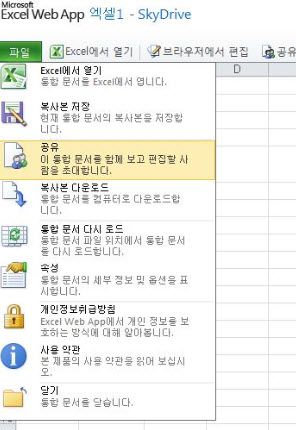
오피스 웹 앱스에서는 여러 명의 편집자가 온라인 상에서 실시간으로 동시에 공동 작업을 수행할 수 있다. 먼저 파일에서 공유 메뉴를 선택해 문서를 함께 편집하고 싶은 사람을 초대할 수 있다. 핫메일을 통해 초대 메일을 수신한 사람은 ‘문서보기’ 아이콘을 클릭하면 문서 편집에 참여할 수 있다. 공동 작업이 진행중인 문서의 우측 하단에는 협업에 참여한 사용자 리스트를 확인할 수 있다. 상대방이 문서를 수정하는 과정도 눈으로 직접 확인할 수 있으며 편집자의 이름과 시간이 표시되기 때문에 작업 혼선 없이 여러 명이 동시에 문서를 편집할 수 있다.
■오피스 웹 앱스의 숨겨진 기능들
-댓글 기능
윈도 라이브 메신저와 연결된 오피스 웹 앱스는 소셜 기능이 통합돼 있다. 이미 공개된 파일이나 친구와 공유 중인 문서에는 각각 댓글을 달아 멘트를 남길 수 있다. 댓글 기능을 이용하면 제목에는 담지 못한 간략한 설명을 덧붙이거나 문서와 관련해 인지해야 할 주요 사항을 전할 수 있다.
-버전 관리 기능
오피스 웹 앱스에서는 문서를 수정할 때마다 새로운 버전으로 저장되기 때문에 작업 순으로 기록된 문서들의 내용 추적이 가능하다. 따라서 한 문서를 여러 번 작업해도 자료 손실에 대한 걱정도 덜 수 있다는게 회사측 설명. 문서 제목에 마우스 포인터를 향한 뒤 기타 메뉴를 클릭하면 버전 기록을 볼 수 있다.
■핫메일에서 오피스 웹앱스를 이용하려면
관련기사
- 웹오피스 시장 별들의 전쟁…IBM까지2011.02.04
- 웹오피스 대권레이스 점입가경…오라클도 가세2011.02.04
- MS판 웹오피스 '웹앱스' 공개2011.02.04
- 페이스북 메일, MS 웹오피스와 연동된다2011.02.04
오피스 웹앱스는 핫메일과도 연동된다. 핫메일 받은 편지함에서는 오피스 첨부 문서를 메일창에서 바로 열람할 수 있고 오피스 웹 앱스와 바로 연결돼 편집, 공유할 수 있다. 첨부 파일의 ‘온라인으로 보기’를 클릭하면 오피스 웹 앱스 ‘읽기용 모드’ 화면으로 연결된다.
문서 편집까지 필요하다면 상단에 위치한 ‘브라우저에서 편집’을 클릭하면 된다. 파일을 다 봤으면 제목 우측의 ‘핫메일’을 클릭해 핫메일의 받은 편지함으로 되돌아갈 수도 있다. 메일 수신자는 발신자가 보낸 문서를 PC내에 다운로드 받아 저장할 수 있으며 링크를 클릭하면 오피스 웹 앱스에 바로 연결돼 브라우저 상에서 바로 확인 및 편집할 수 있다.